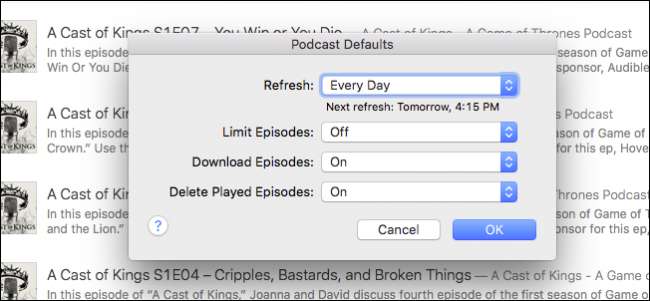
พอดคาสต์เป็นวิธีที่ดีในการส่งต่อเวลาไปกับไดรฟ์ที่ยาวนานหรือในระหว่างการทำงานที่น่าเบื่อเป็นเวลานาน แต่พอดแคสต์มักจะใช้พื้นที่ค่อนข้างเร็วดังนั้นจึงควรทราบวิธีจัดการให้ดีที่สุด
คุณอาจไม่รู้ด้วยซ้ำว่าสิ่งนี้กำลังเกิดขึ้น คุณเพียงสมัครรับพอดคาสต์มากขึ้นเรื่อย ๆ โดยไม่ทราบว่าพวกเขาดาวน์โหลดตอนโดยอัตโนมัติ สิ่งต่อไปที่คุณทราบคือคุณได้รับคำเตือนเกี่ยวกับพื้นที่เก็บข้อมูลเหลือน้อยในอุปกรณ์ของคุณ
โชคดีที่มีวิธีง่ายๆในการจัดการการดาวน์โหลดพอดแคสต์ของคุณ คุณสามารถ จำกัด การดาวน์โหลดให้เหลือเพียงไม่กี่ตอนล่าสุดป้องกันไม่ให้ดาวน์โหลดตอนโดยอัตโนมัติและตรวจสอบให้แน่ใจว่าตอนใด ๆ ที่คุณเคยฟังไปแล้วจะถูกลบในภายหลัง
บน Mac
แม้ว่าพอดแคสต์ไม่น่าจะเป็นจุดเปลี่ยนของ Mac ที่มีพื้นที่เหลือน้อย แต่ก็ยังมีสิ่งอื่น ๆ อีกมากมายที่อาจทำให้สิ้นเปลืองพื้นที่มากขึ้น แต่ก็ยังเป็นจุดเริ่มต้นที่ดีในการตัดไขมัน
ขั้นตอนแรกคือการเปิด iTunes จากนั้นคลิกที่มุมมอง Podcasts คุณสามารถทำได้โดยค้นหาปุ่ม“ พ็อดคาสท์” ที่แถวบนสุดของฟังก์ชันคลิกปุ่ม“ ดู” หรือใช้แป้นพิมพ์ลัด“ Command + 4”
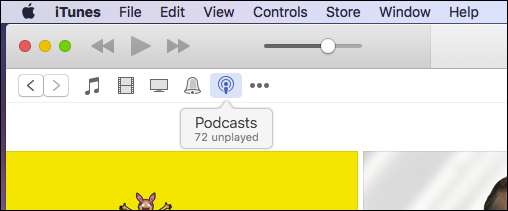
เมื่อคุณอยู่ที่หน้าจอ Podcasts คุณต้องคลิกปุ่ม“ ค่าเริ่มต้น…” ที่มุมล่างซ้ายของหน้าจอ
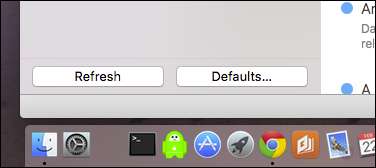
เมื่อกล่องโต้ตอบค่าเริ่มต้นของพ็อดคาสท์ปรากฏขึ้นคุณสามารถเริ่มเปลี่ยนวิธีจัดเก็บและดาวน์โหลดพอดคาสต์ได้
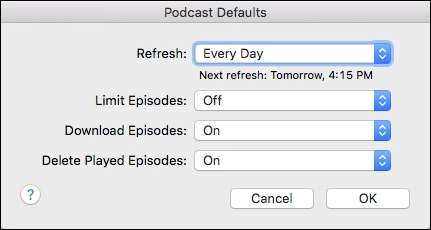
จากกล่องโต้ตอบนี้คุณมีหลายทางเลือก:
- รีเฟรช : การตั้งค่าการรีเฟรชช่วยให้คุณตัดสินใจได้ว่า iTunes ของคุณค้นหาตอนใหม่ของพอดแคสต์บ่อยเพียงใด ตัวเลือกของคุณมีตั้งแต่ทุกสองสามชั่วโมงทุกวันไปจนถึงด้วยตนเอง หากคุณต้องการประหยัดพื้นที่และต้องการควบคุมสูงสุดการตั้งค่าด้วยตนเองอาจเป็นทางออกที่ดีที่สุดของคุณ
- จำกัด ตอน : คุณสามารถ จำกัด จำนวนตอนที่อุปกรณ์ของคุณเก็บรักษาได้ตามระยะเวลาหรือจำนวน ตัวอย่างเช่นหากคุณต้องการคุณสามารถถือหนึ่งสองสามห้าหรือสิบตอนล่าสุด หรือคุณสามารถเก็บตอนไว้เป็นวันสัปดาห์สองสัปดาห์หรือหนึ่งเดือน
- ดาวน์โหลดตอน : หากคุณต้องการให้ iTunes ดาวน์โหลดตอนพอดคาสต์โดยอัตโนมัติก็จะทำได้ หากคุณไม่ทำเช่นนั้นคุณสามารถปิดได้ โปรดทราบว่าคุณไม่จำเป็นต้องดาวน์โหลดตอนใด ๆ หากคุณสมัครเป็นสมาชิกพอดแคสต์คุณสามารถสตรีมได้ ข้อดีของการดาวน์โหลดคือถ้าคุณใช้งาน Wi-Fi เกินขอบเขตคุณยังสามารถฟังได้เนื่องจากมีการจัดเก็บไว้ในเครื่อง
- ลบตอนที่เล่น : คุณเคยฟังตอนพอดคาสต์และต้องการให้ iTunes ลบโดยอัตโนมัติหรือไม่? ไม่มีปัญหา. มิฉะนั้นคุณสามารถเลือกที่จะแขวนและลบตอนด้วยตนเอง
โปรดจำไว้ว่าการตั้งค่าเหล่านี้ใช้เป็นค่าเริ่มต้นและคุณไม่สามารถเปลี่ยนแปลงได้สำหรับพ็อดคาสท์แต่ละรายการ ตัวอย่างเช่นคุณไม่สามารถดาวน์โหลดพอดคาสต์เฉพาะรายการใดรายการหนึ่งโดยอัตโนมัติในขณะที่ส่วนที่เหลือไม่มี
หากคุณต้องการลบพอดแคสต์ด้วยตนเองให้คลิกที่“ …” ข้างชื่อตอนของพอดคาสต์แล้วคลิก“ ลบ”

หากต้องการลบพอดคาสต์หลายรายการคุณสามารถเลือกทั้งหมดโดยใช้ Command + A หรือกด "Command" ค้างไว้แล้วเลือกหลาย ๆ ตอน จากนั้นคลิกขวาและเลือก“ ลบ” จากเมนูบริบทที่ได้
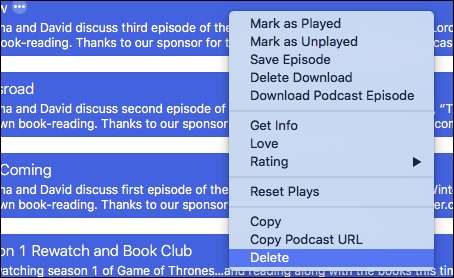
ซึ่งจะดูแลตอนต่างๆที่คุณค้างอยู่ในฮาร์ดไดรฟ์และเพิ่มพื้นที่เก็บข้อมูลที่จำเป็นมาก
บน iPhone หรือ iPad
ในอุปกรณ์ iOS หากคุณต้องการปรับวิธีจัดการพ็อดคาสท์ก่อนอื่นคุณต้องเปิด“ การตั้งค่า” แล้วแตะเปิด“ พ็อดคาสท์”
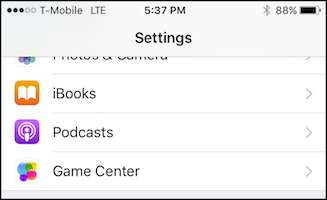
ในการตั้งค่าพอดคาสต์คุณมีทางเลือกค่อนข้างน้อย แต่เราต้องการเน้นที่“ ค่าเริ่มต้นของพอดคาสต์” เป็นหลักซึ่งเหมือนกับในเครื่อง Mac ทุกประการ หากคุณมีคำถามใด ๆ คุณสามารถย้อนกลับไปที่ส่วนก่อนหน้า
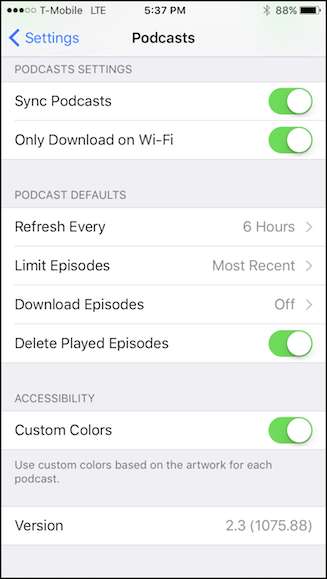
เท่าที่เกี่ยวข้องกับการจัดการพอดคาสต์ให้แตะที่“ …” ถัดจากแต่ละตอนคุณจะเห็นรายการตัวเลือกที่ครอบคลุม แต่สิ่งที่เรากังวลเป็นหลักคือตัวเลือก“ ลบการดาวน์โหลด” ซึ่งจะลบสิ่งนั้นออก ตอนจากอุปกรณ์ของคุณ

หากคุณต้องการลบหลายตอนให้แตะปุ่ม“ แก้ไข” ที่มุมขวาบนเลือกแต่ละตอนที่คุณต้องการลบจากนั้นที่มุมล่างขวาให้แตะปุ่ม“ ลบ”

เพียงเท่านี้ตอนพอดคาสต์ที่คุณเลือกทั้งหมดจะถูกลบออกและคุณจะได้รับพื้นที่เพิ่มเติมบนอุปกรณ์ของคุณ
เห็นได้ชัดว่าความต้องการของคุณจะแตกต่างกันไปขึ้นอยู่กับอุปกรณ์ที่คุณใช้จำนวนพอดแคสต์ที่คุณสมัครและอื่น ๆ หากคุณใช้ iPhone ที่มีพื้นที่เพียง 16GB คุณจะต้องตัดพอดแคสต์ของคุณให้ละเอียดยิ่งขึ้นด้วยพื้นที่เก็บข้อมูลที่เพียงพอ
ในทางกลับกันคุณอาจไม่พบว่าตัวเองมีพื้นที่บน MacBook จนหมด แต่ก็เป็นเรื่องดีเสมอที่ได้ทราบวิธีเพิ่มพื้นที่ว่างเล็กน้อยเพื่อให้คุณสามารถดาวน์โหลดสิ่งต่างๆเพิ่มเติมได้ในภายหลัง







